Windows 11 on Microsoftin uusi käyttöjärjestelmä, joka esiasennettuna PC-tietokoneisiin syksystä 2021 alkaen. Sen jälkeen se alkaa julkaista kelvollisissa tietokoneissa Windows Updaten kautta vuoden 2022 ensimmäisellä neljänneksellä. Joskus voi kuitenkin olla, että et halua tehdä päivitysasennusta vaan aloitat mieluummin uudella asennuksella. Tässä ovat vaiheet juuri sen tekemiseen.
Puhdas asennus Windows 11
Varmista, että sinulla on digitaalinen kuva tai (ISO) uudesta käyttöjärjestelmästä aloittaaksesi. Voit asentaa sen USB-aseman tai DVD-levyn kautta, jos laitteellasi on edelleen jokin niistä.
Huomautus: Lisätietoja asennusmedian luomisesta on artikkelissamme Windows 11 -käynnistettävän USB-aseman luomisesta .
Asennusprosessi on suoraviivainen ja alkaa kuten Windows-versiot ennen sitä. Sinua pyydetään valitsemaan kieli, kirjoittamaan aktivointiavain, valitsemaan asennettava versio jne.
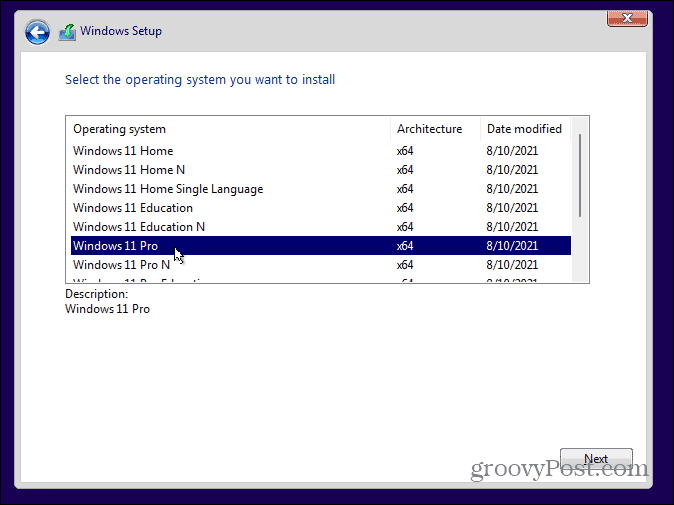
Kun olet käynyt läpi nuo tutut vaiheet, sinua tervehtii uusi ohjattu asennustoiminto. Ensin sinun on vahvistettava maasi tai alueesi ja klikattava Kyllä .
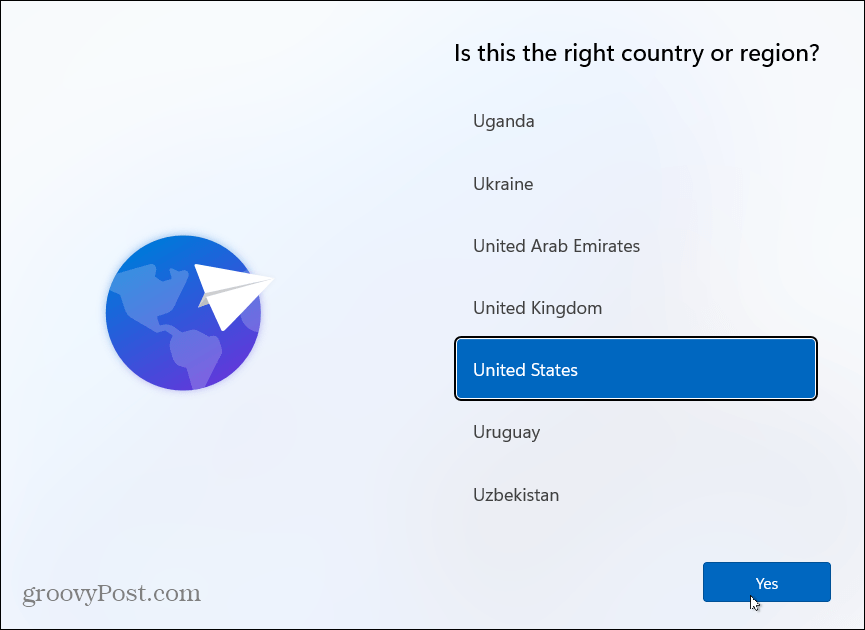
Tarkista nyt näppäimistön asettelu tai syöttötapa ja napsauta Kyllä .
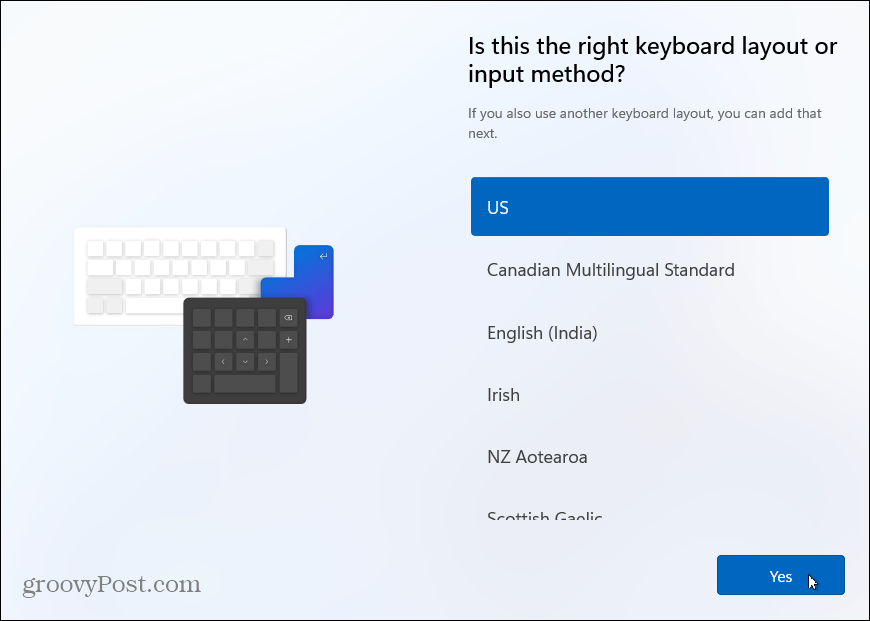
Seuraavaksi se kysyy, haluatko lisätä toisen näppäimistöasettelun. Voit ohittaa tämän vaiheen, jos et tarvitse sitä.
Windows tarkistaa sitten päivitykset. Tähän kuluva aika vaihtelee koneiden ja yhteysnopeuksien välillä.
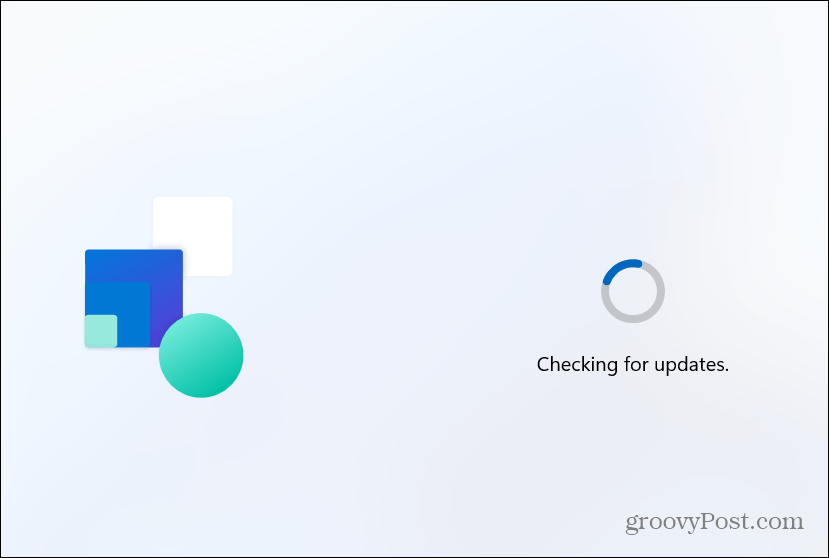
Nyt on aika nimetä koneesi – kirjoita se nimi, jonka haluat antaa sille. Muista, että se ei saa sisältää välilyöntejä, erikoismerkkejä tai olla pidempi kuin 15 merkkiä. Jos et pidä nimestä tai haluat ohittaa tämän vaiheen, voit nimetä sen uudelleen myöhemmin .
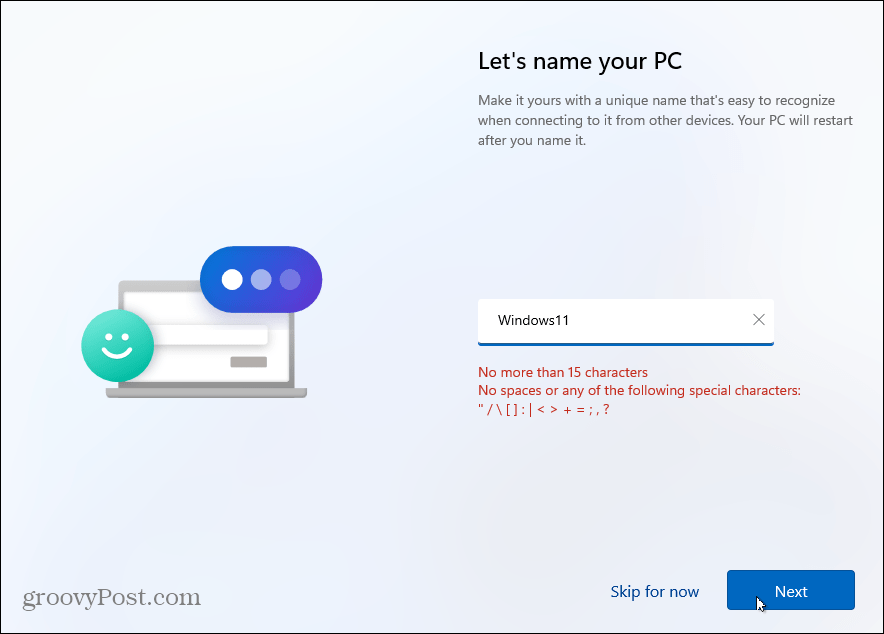
Kuinka käytät tietokonettasi
Seuraava näyttö kysyy, kuinka haluat määrittää tämän tietokoneen. Voit määrittää sen henkilökohtaiseen tai työ- ja koulukäyttöön. Jos aiot käyttää sitä kotona, käytä "Määritä henkilökohtaiseen käyttöön" -vaihtoehtoa. Työ- tai koulutietokone? Käytä "Määritä töihin tai kouluun" -vaihtoehtoa. Jos olet toimisto- tai kouluympäristössä etkä ole varma, ota yhteyttä organisaatiosi IT-järjestelmänvalvojaan.
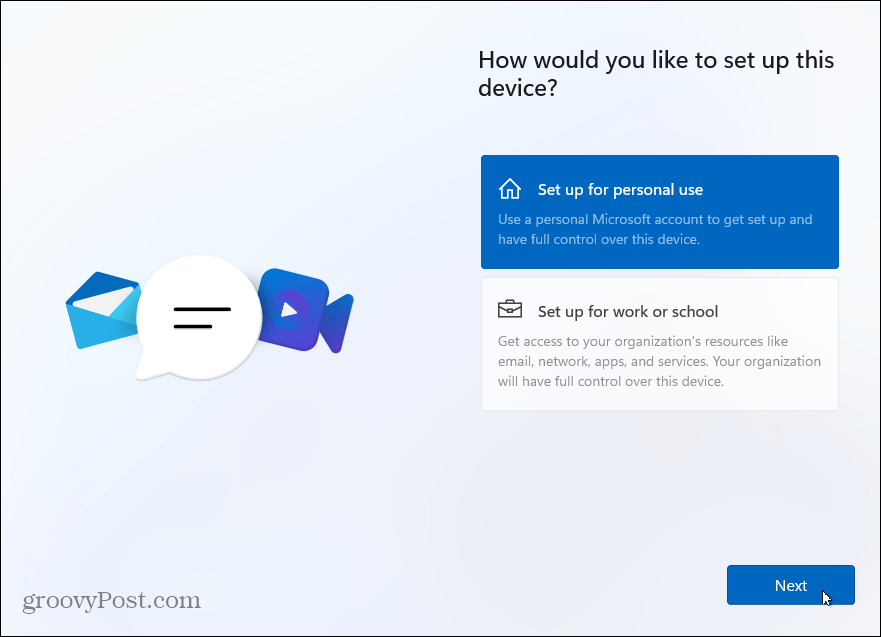
Kirjautumisvaihtoehdot
Nyt sinun on kirjoitettava kirjautumisvaihtoehtosi. Jos käytät Windows 10 Home -versiota, sinun on käytettävä Microsoft-tiliä sen määrittämiseen. Pro-käyttäjät voivat luoda paikallisen tilin. Käytämme tässä opetusohjelmassa Microsoft-tiliä. Mutta kerromme lisää paikallisen tilin luomisesta tulevassa artikkelissa.
Jos sinulla ei vielä ole Microsoft-tiliä, voit luoda tilin tältä sivulta napsauttamalla linkkiä. Voit myös kirjautua sisään suojausavaimella (saamme myös lisätietoja tulevassa artikkelissa).
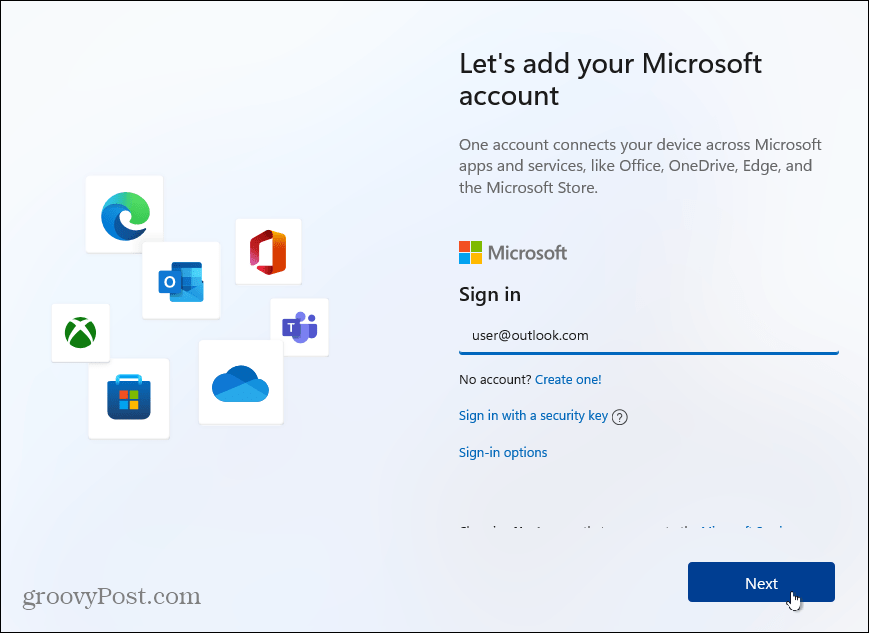
Kirjoita seuraavaksi Microsoft-tilisi salasana ja napsauta Kirjaudu sisään -painiketta.
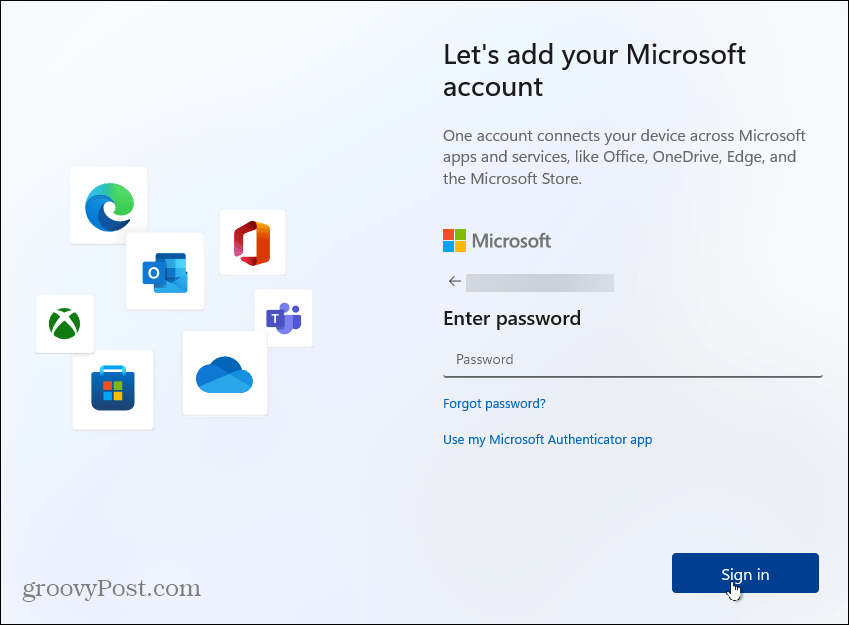
Ohjattu asennustoiminto pyytää sinua antamaan PIN-koodin sisäänkirjautumista varten. Jos haluat tehdä siitä vahvemman ja monimutkaisen PIN-koodin , napsauta "Sisällytä kirjaimet ja symbolit" -ruutua. Tämän avulla voit luoda PIN-koodin, joka sisältää kirjaimia, symboleja, numeroita ja erikoismerkkejä.
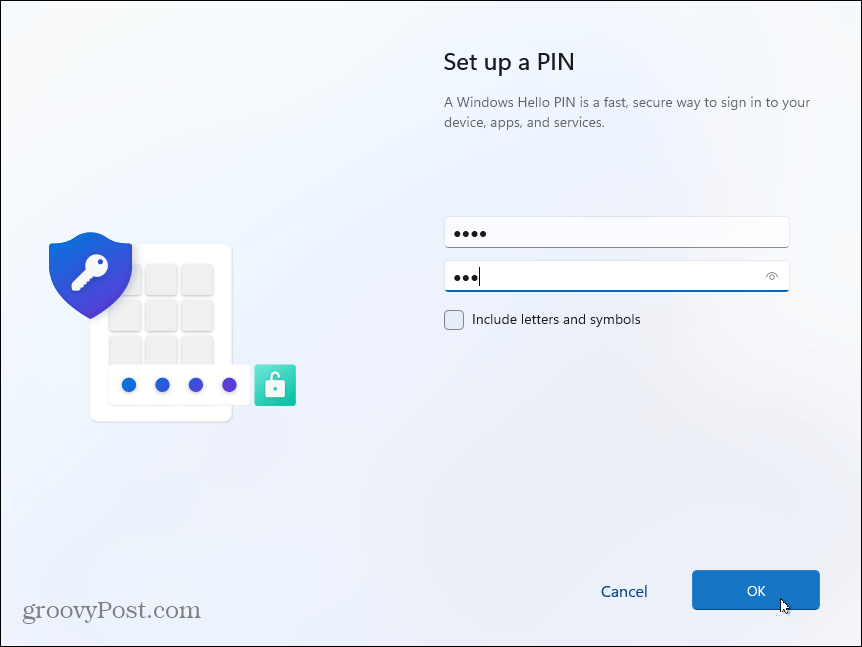
Tietojen synkronointi muista laitteista
Nyt sinulla on mahdollisuus palauttaa tiedostot OneDrivesta toisessa määrittämässäsi Windows 11 -tietokoneessa. Tai voit luoda sen uutena laitteena. Tässä esimerkissä määritän sen uudeksi tietokoneeksi. Mutta jos haluat synkronoida tiedostot OneDriveen, valitse tämä vaihtoehto.
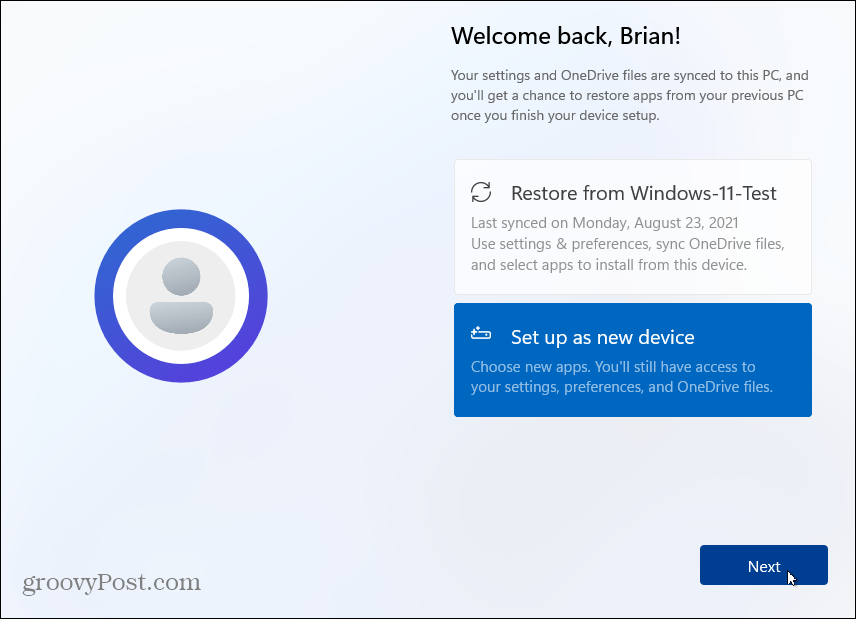
Yksityisyys ja turvallisuus
Seuraavassa näytössä voit ottaa yksityisyysominaisuudet käyttöön tai poistaa ne käytöstä. Kaikki on oletuksena käytössä, joten laita pois päältä asiat, joita et halua Microsoftin seuraavan, kuten esimerkiksi sijainti- tai diagnostiikkatiedot. Älä huoli; voit hallita yksityisyysasetuksia myöhemmin, jos unohdat sammuttaa jotain (tai jättää sen päälle).

Jos haluat muuttaa tietosuoja-asetuksia Windows 11:n asennuksen jälkeen, siirry kohtaan Asetukset > Tietosuoja ja suojaus ja tee säädöt Windowsin ja sovellusten käyttöoikeuksiin.
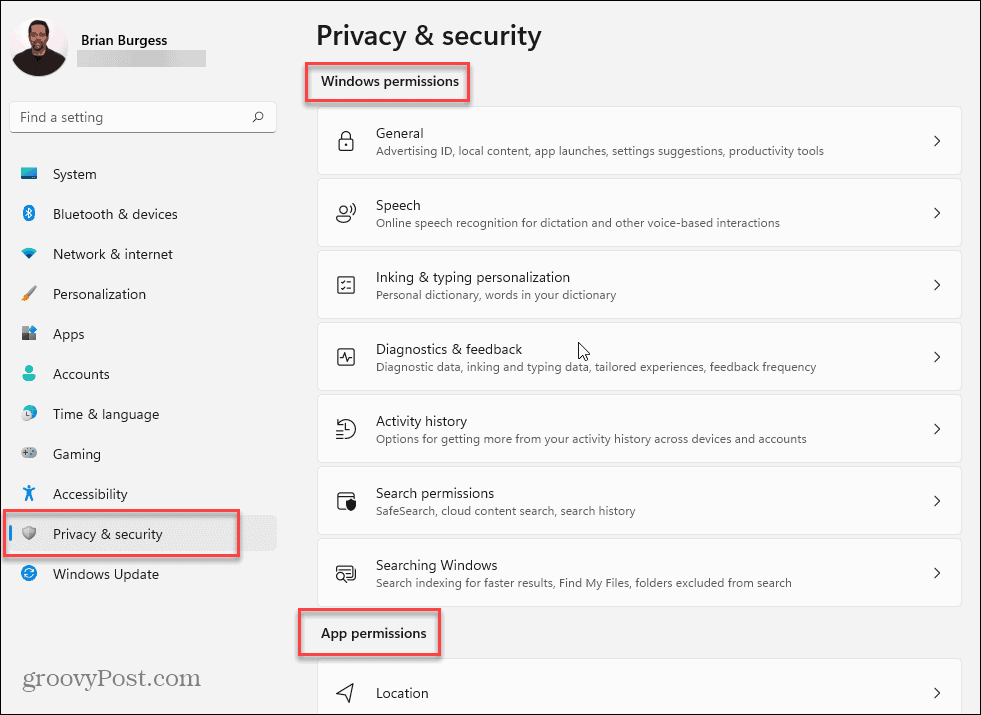
Mukauta Windows 11 -kokemusta
Seuraavaksi voit valita tavat, joilla aiot käyttää laitetta. Voit valita esimerkiksi viihdettä, pelaamista, liiketoimintaa ja paljon muuta. Voit myös ohittaa tämän sivun, jos haluat määrittää asioita myöhemmin.
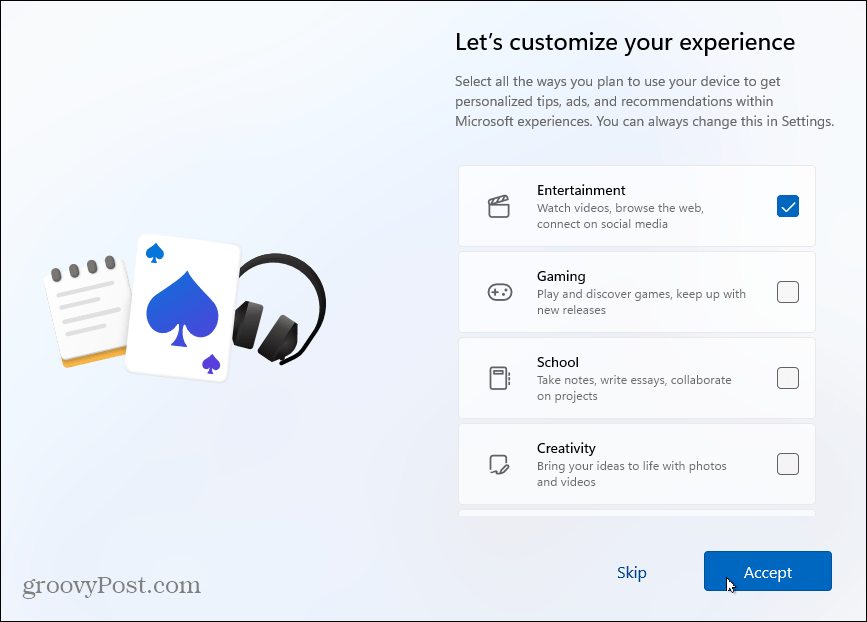
Muutaman hetken kuluttua Windows 11 tarkistaa päivitykset uudelleen ja aloittaa asennuksen. Kun se valmistuu, näet kuvia, jotka selittävät, mitä voit odottaa uudelta käyttöjärjestelmältä. Näet ominaisuudet, kuten widgetit , Teams Chat ja uuden Windows Snap Layouts -ominaisuuden ja paljon muuta.
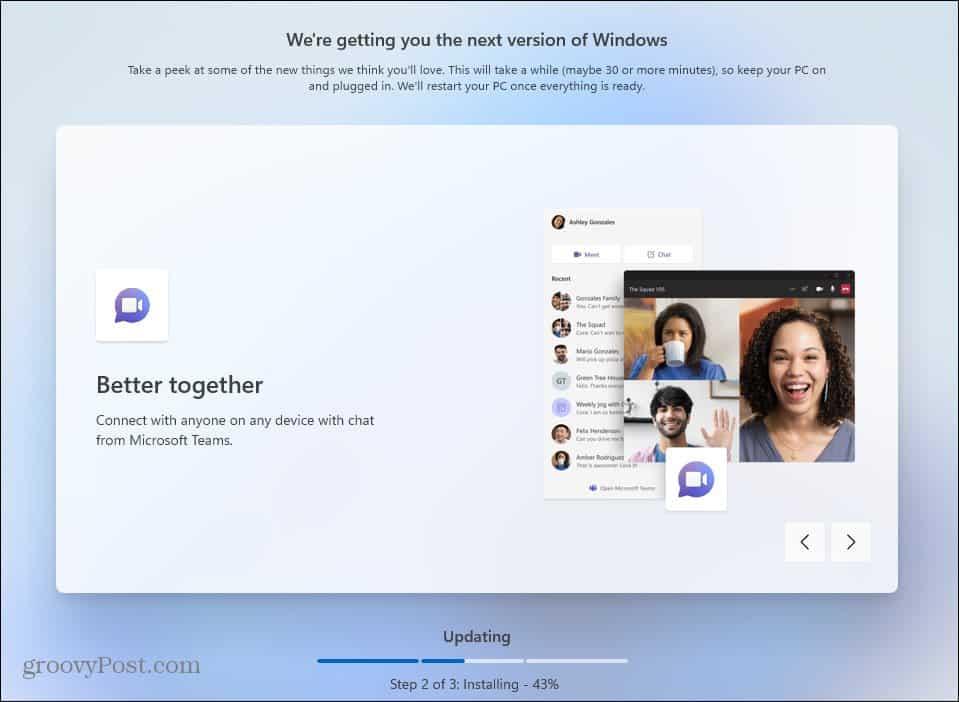
Kun asennus on valmis, sinulle näytetään lukitusnäyttö . Napsauta sitä ja kirjaudu sisään PIN-koodilla tai muulla luomallasi kirjautumisvaihtoehdolla. Ja nyt voit alkaa käyttää uutta Windows 11 -asennusta!
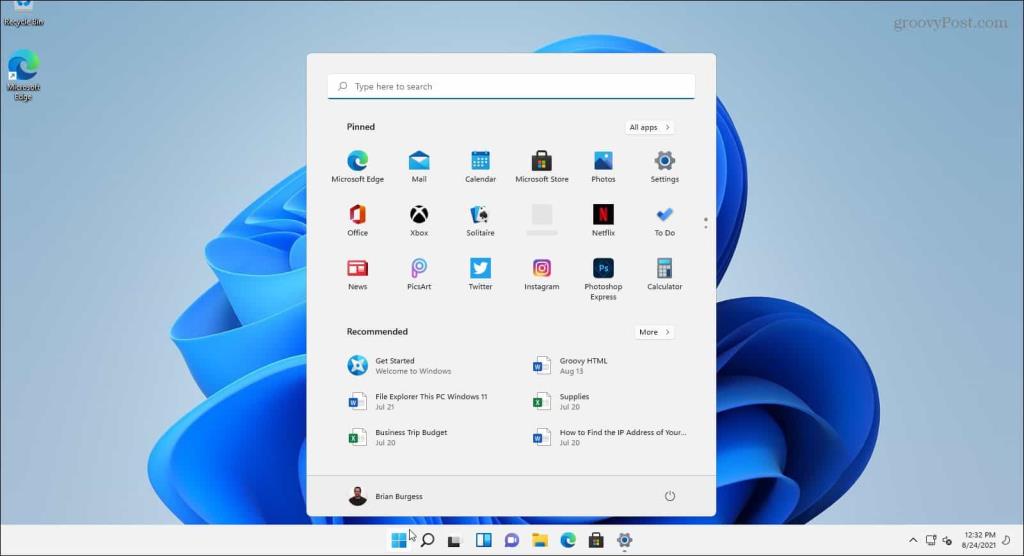
Kun olet aloittanut, muutama ensimmäinen asia, jonka saatat haluta tehdä, on siirtää Käynnistä-painike vasemmalle . Tai ehkä mukauta ulkoasua muuttamalla Käynnistä-valikkoa ja tehtäväpalkin värejä . Ja jos haluat "vanhan koulun" työkalut, katso Ohjauspaneelin kiinnittäminen Käynnistä- tai Tehtäväpalkkiin .
![Xbox 360 -emulaattorit Windows PC:lle asennetaan vuonna 2022 – [10 PARHAAT POINTA] Xbox 360 -emulaattorit Windows PC:lle asennetaan vuonna 2022 – [10 PARHAAT POINTA]](https://img2.luckytemplates.com/resources1/images2/image-9170-0408151140240.png)
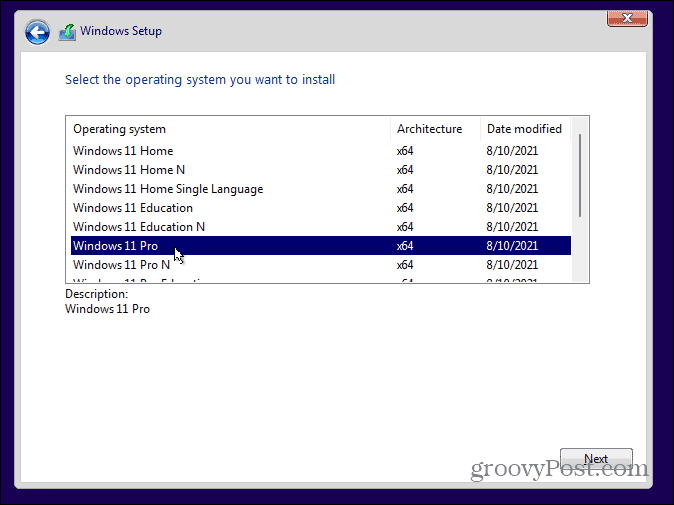
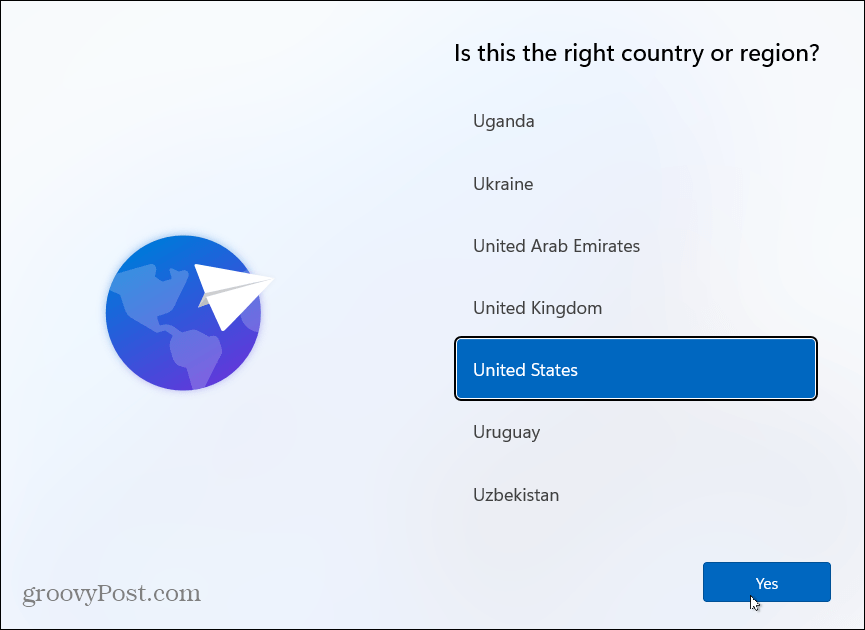
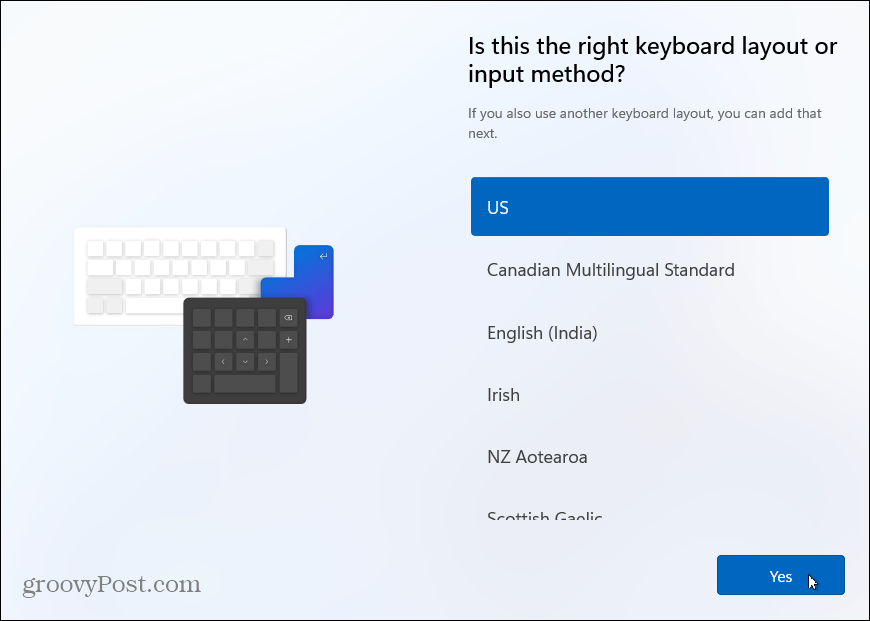
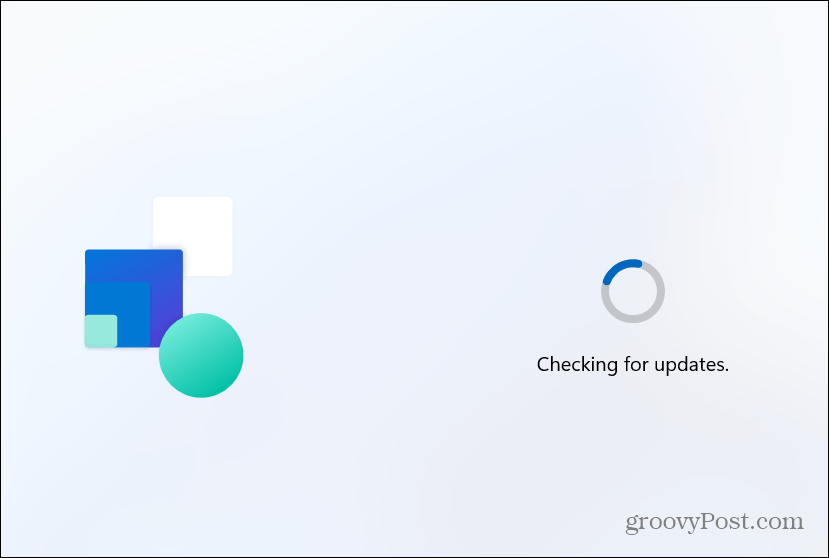
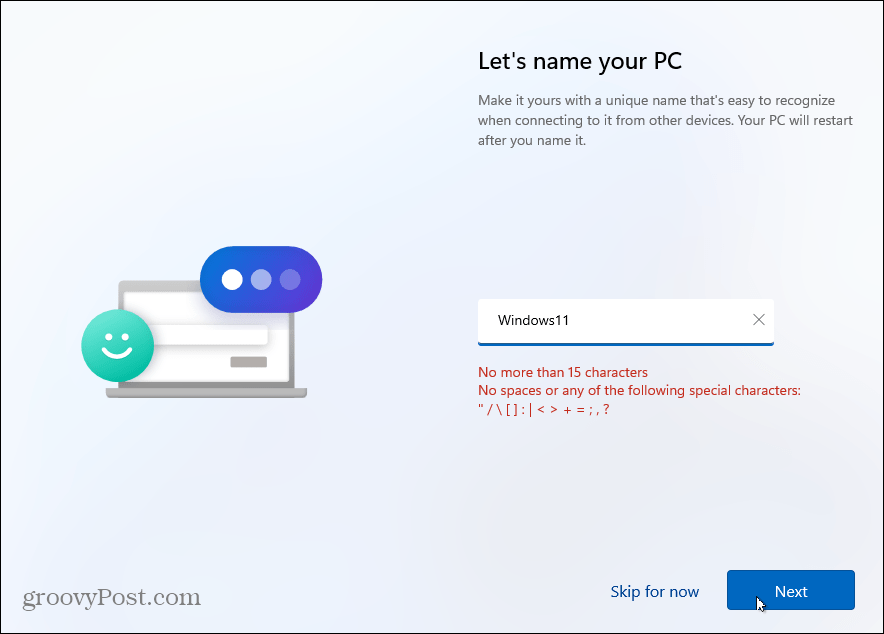
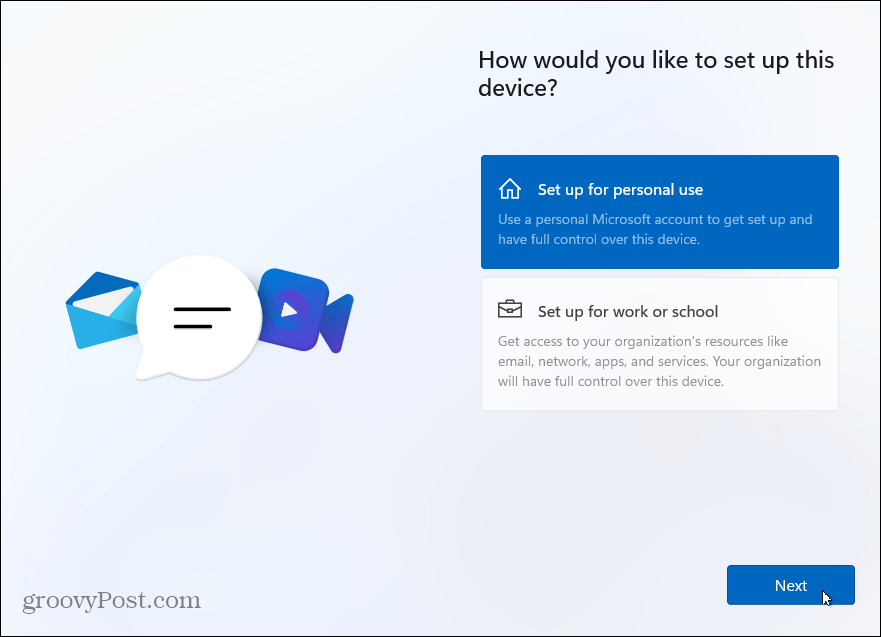
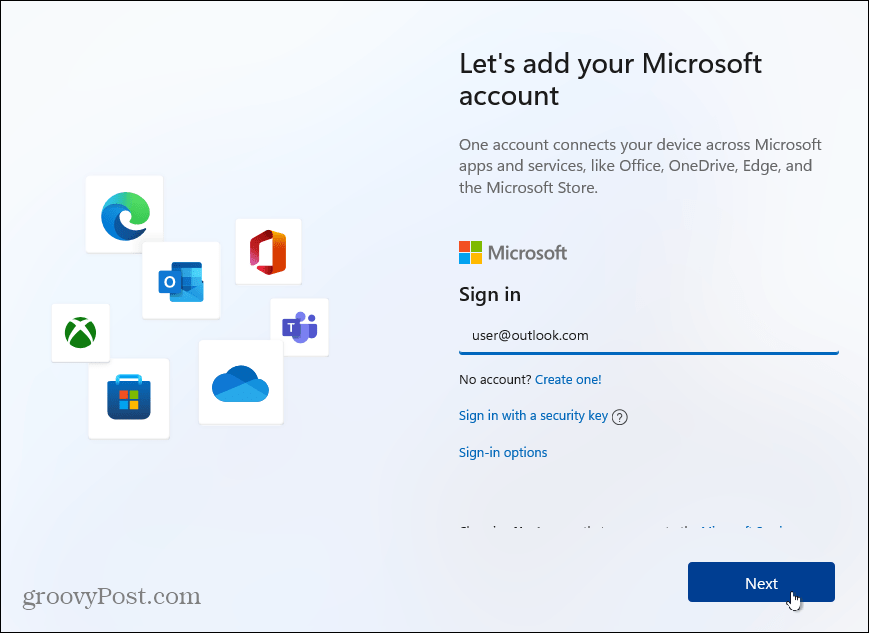
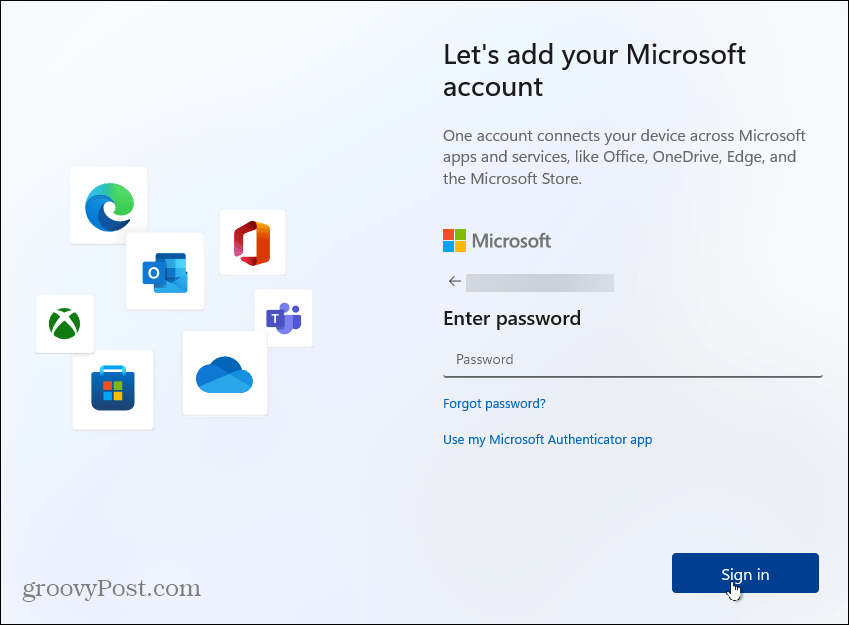
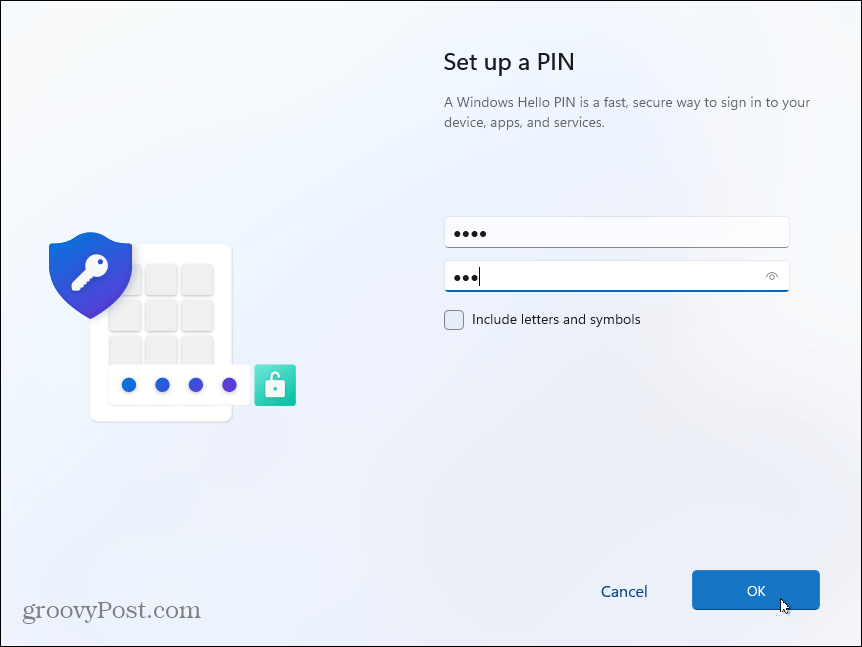
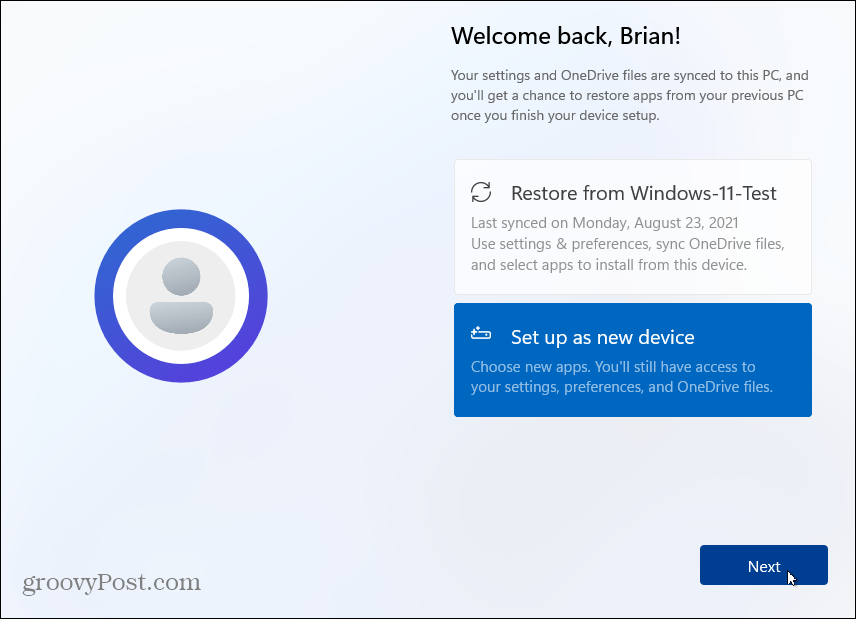

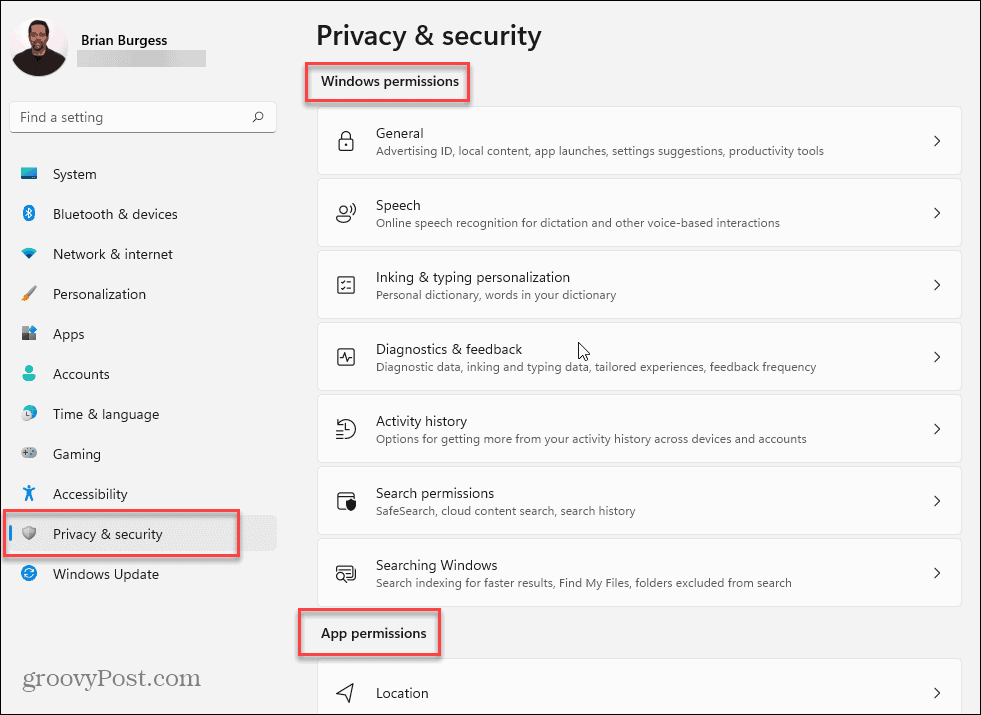
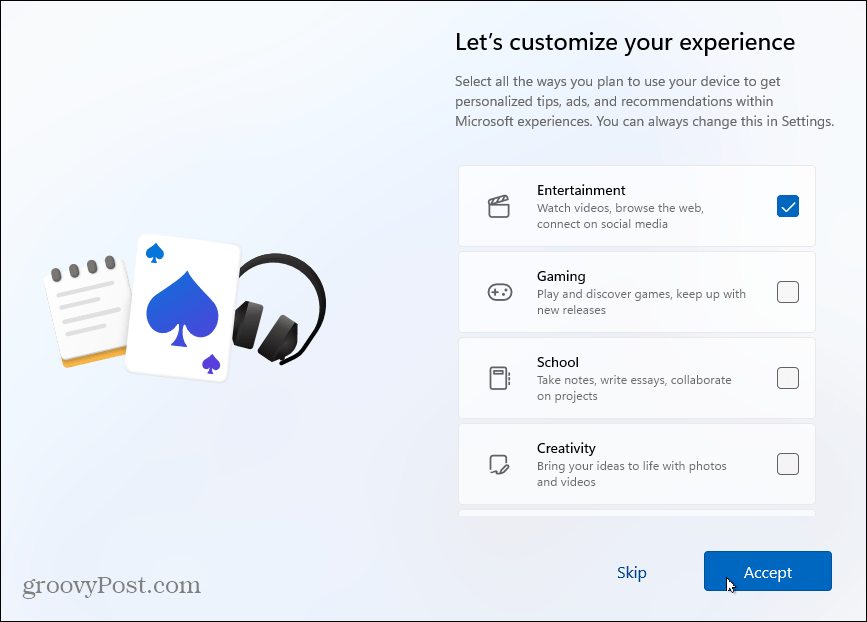
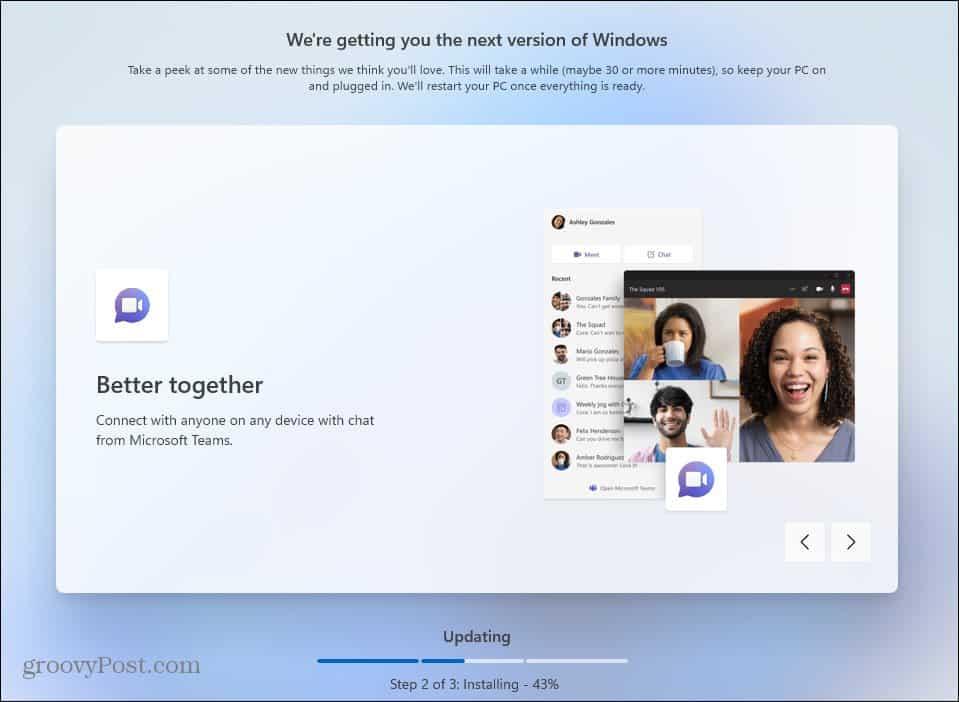
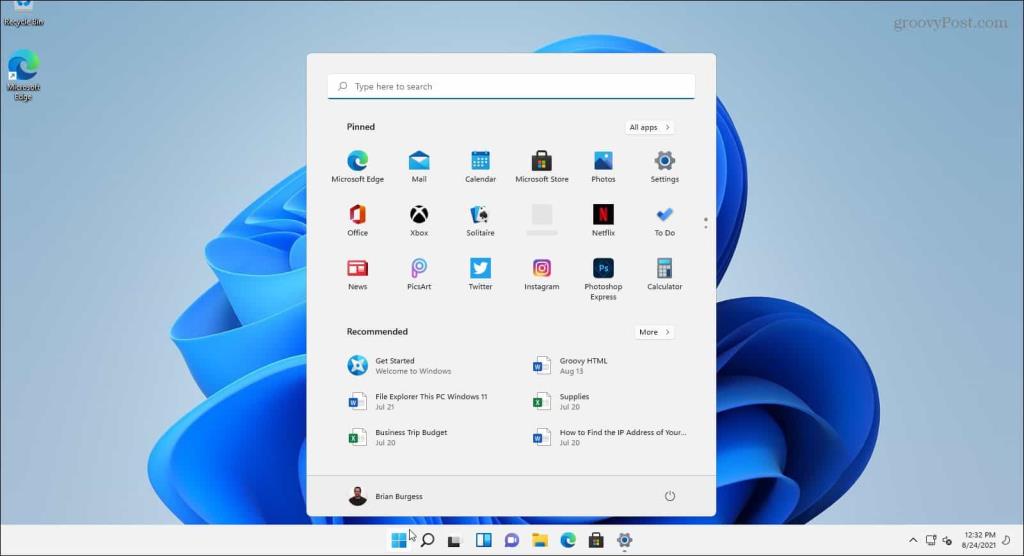
![[100 % ratkaistu] Kuinka korjata Error Printing -viesti Windows 10:ssä? [100 % ratkaistu] Kuinka korjata Error Printing -viesti Windows 10:ssä?](https://img2.luckytemplates.com/resources1/images2/image-9322-0408150406327.png)




![KORJAATTU: Tulostin on virhetilassa [HP, Canon, Epson, Zebra & Brother] KORJAATTU: Tulostin on virhetilassa [HP, Canon, Epson, Zebra & Brother]](https://img2.luckytemplates.com/resources1/images2/image-1874-0408150757336.png)

![Kuinka korjata Xbox-sovellus, joka ei avaudu Windows 10:ssä [PIKAOPAS] Kuinka korjata Xbox-sovellus, joka ei avaudu Windows 10:ssä [PIKAOPAS]](https://img2.luckytemplates.com/resources1/images2/image-7896-0408150400865.png)
